取込み済みCDのアルバムアートワークをダウンロードする方法
| category:iTunesの使い方 | Posted by: | 更新日:2021年1月27日 公開日:2018年1月11日 |
ここでは、iTunesに取込み済みのCDのアルバムアートワークをiTunes StoreのCDデータベースからダウンロードする方法をご紹介しています。
iTunesのミュージックライブラリーのアルバムのアートワークは、iTunesStoreから購入した曲や、iTunesのストア環境設定でアートワークの自動ダウンロードを設定してある場合には、iTunesのライブラリーに取り込んだ際に、AppleのiTunesStoreのサーバーからアートワークが自動的にダウンロードされ設定されます。
しかし、iTunesのライブラリーに音楽CDを取り込んだ時に、AppleのiTunesStoreのCDデータベースにその音楽CDの情報やアートワークが無かった場合には、アートワークの無い状態でライブラリーに音楽CDが取り込まれます。
アートワークが無くても利用する上で大きな問題はありませんが、アートワークがある方が、パッと見で曲やアルバムを識別できるので、出来れば、アートワークがある方が便利ですよね。
自動でアートワークが設定されない場合でも、その後、AppleのiTunesStoreのCDデータベースにCD情報やアートワークが追加登録されることもありますので、取り込み済みのアルバムのアートワークは、ここでご紹介している方法でダウンロード出来る場合があります。
iTunesStoreのCDデータベースからアートワークをダウンロードする方法
iTunesStoreのCDデータベースからアートワークをダウンロードする方法は、次の二つの方法があります。
- アルバムを指定してアートワークをダウンロードする方法
- iTunesのミュージックライブラリーに登録されているアルバムを指定してそのアルバムだけのアートワークをダウンロードする方法です。
- iTunesのライブラリーフォルダー単位でアルバムアートワークをダウンロードする方法
- iTunesのライブラリフォルダー内に保存されている全てのアルバムを対象にアートワークをダウンロードする方法です。
1.アルバムを指定してアートワークをダウンロードする操作方法
1.iTunesのミュージックライブラリーを開く
パソコンで、iTunesを起動します。
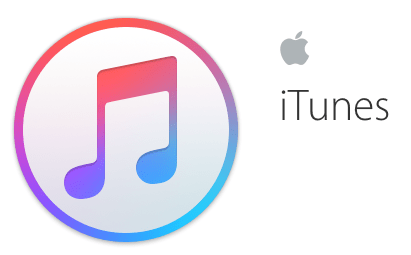
メニューバーのミュージックを選択して、ミュージックライブラリー画面を開きます。
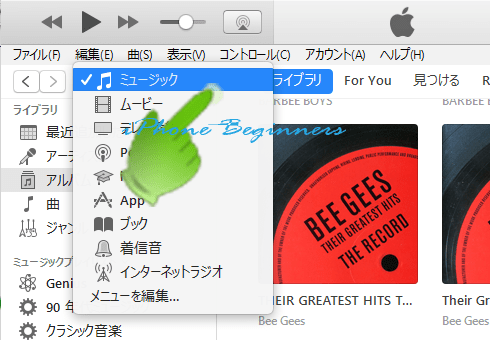
2.アートワークをダウンロードしたいアルバムを選択する
アートアークをダウンロードしたいアルバムをミュージックライブラリーから選択します。
選択するアルバムは、1つだけでなく、複数選択することも出来ます。
3.マウスの右クリックして「アルバムアートワークを入手」を選択する
アルバムまたは曲を選択したら、右クリックして、ショートカットメニューを表示させます。
アートワークを入手のところを選択します。
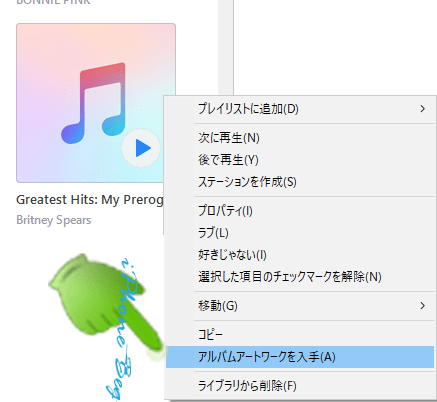
アルバムアートワークを入手するには、選択したアルバムの情報をAppleに送信する必要があります。
そのため、Appleへの送信同意確認画面が表示されますので、「アルバムアートワークを入手する」をクリックします。
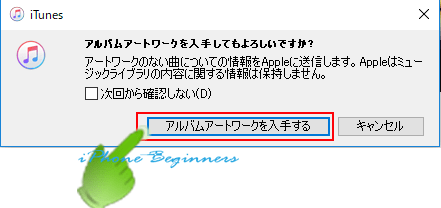
この確認画面は、iTunesの環境設定で「ライブラリの情報をAppleに送信」をオン・オフに関係なく、確認画面は表示されます。以後、表示したくない場合には、「次回から確認しない」にチェックして、「アルバムアートワークを入手する」をクリックします。
(「アルバムアートワークを入手する」をクリックしても、iTunesストア環境設定の「ライブラリの情報をAppleに送信」の設定は変化しません。)
これで、インターネットに接続している場合には、AppleのiTunesStoreのCDデータベースにアクセスされ、アートワークが登録されている場合には、アートワークがダウンロードされ、選択したアルバムのアートワークとして登録されます。
AppleのCDデータベースに該当するアルバムアートワークが見つからなかった場合には、次の画面が表示されます。
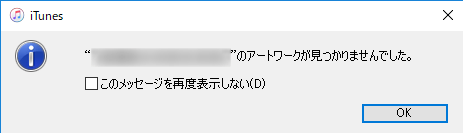
2.iTunesのライブラリーフォルダー単位でアートワークをダウンロードする操作方法
iTunesのミュージックライブラリーに登録されている音楽CDで、アルバムアートワークが無い全てアルバムのアートワークをダウンロードするには、次の操作方法を行います。
1.iTunesを起動する
パソコンで、iTunesを起動します。
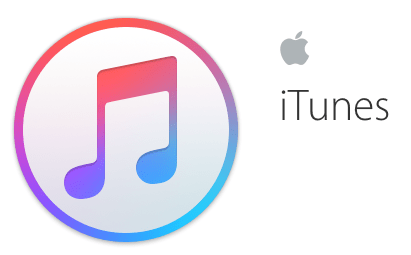
2.ファイルメニューを開く
iTunesのメニューバーに表示されているファイルメニューを開きます。
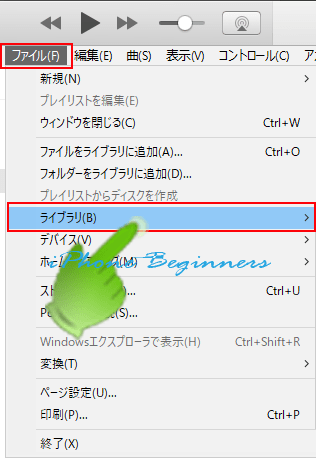
3.ライブラリーを選択して表示されたサブメニューの「アルバムアートワークを入手」を選択する
アルバムまたは曲を選択したら、右クリックして、ショートカットメニューを表示させます。
アートワークを入手のところを選択します。
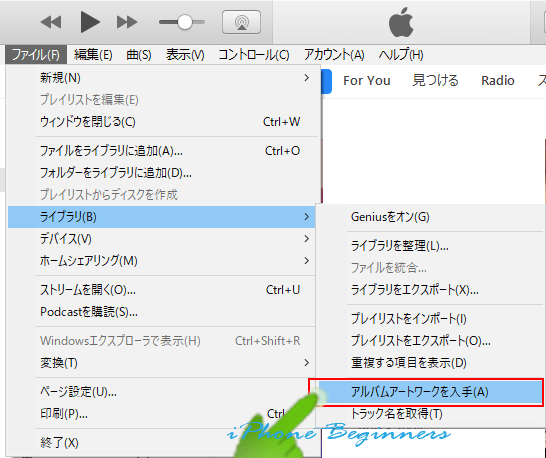
アルバムを個別に指定して「アルバムアートワークを入手する方法」と同様に、アルバムアートワークを入手するには、選択したアルバムの情報をAppleに送信する必要があります。
そのため、Appleへの送信同意確認画面が表示されますので、「アルバムアートワークを入手する」をクリックします。
これで、インターネットに接続している場合には、AppleのiTunesStoreのCDデータベースにアクセスされ、アートワークが登録されている場合には、アートワークがダウンロードされ、選択したアルバムのアートワークとして登録されます。
- 取込み済みCDのアルバムアートワークをダウンロードする方法のページ先頭に戻る
- iTunesの音楽データの操作方法のページを表示する
- iTunesの操作と使い方のページを表示する
- iTunesの使い方の記事一覧のページを表示する
